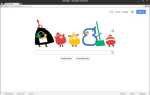Содержание
Игры в Linux всегда были немного сложными, ограничивая геймеров играми с открытым исходным кодом, эмуляцией, виртуальными машинами и ненадежным Wine, не являющимся эмулятором. Однако выпуск клиента Steam для Linux и медленное увеличение совместимости с разработчиками изменили это.
Теперь вы можете выйти из Windows и переключиться на Linux (в частности, на Ubuntu), зная, что некоторые из ваших любимых игр по-прежнему будут доступны для игры. В самом деле, если вы использовали облако Steam для хранения файлов сохраненных игр, вы сможете легко найти то, на чем остановились.
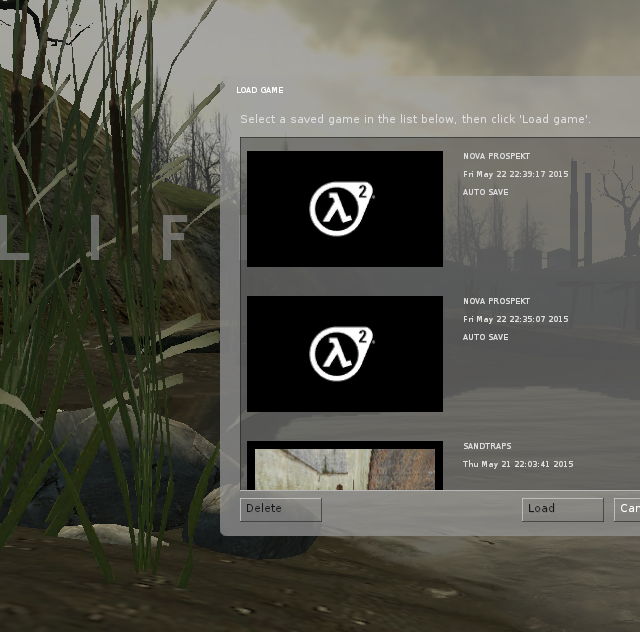
Установка Steam на компьютеры с Linux не вызывает затруднений, и в результате вы, как правило, получаете тот же игровой процесс, что и в Windows.
Скачайте и установите Steam для Linux
Чтобы начать работу со Steam на вашем устройстве Linux Ubuntu, вам нужно сначала подтвердить, что ваше оборудование соответствует минимальным требованиям, опубликованным разработчиками Steam Valve.
Мы действительно говорим о низкой спецификации: Pentium 4 с тактовой частотой 1 ГГц или AMD Opteron в качестве минимально необходимого процессора, 512 МБ ОЗУ и всего 5 ГБ свободного места на жестком диске. Очевидно, что более высокие характеристики приводят к большей производительности. Steam требует подключения к Интернету для цифровой доставки, чем быстрее, тем лучше и новейшего графического драйвера. Для видеокарт или чипов NVidia и AMD вам необходимо убедиться, что установлены соответствующие драйверы. В наши дни драйверы видеокарт легко доступны для дистрибутивов Linux, поэтому используйте установленный метод поиска и установки необходимого вам драйвера.
, Поддержка драйверов Intel HD 3000/4000 доступна с использованием драйверов Mesa 9 или новее.
Как вы должны использовать Ubuntu 14.04 LTS
(версии для других дистрибутивов также доступны) это должно произойти автоматически, но если нет, откройте Терминал и введите
sudo apt-get install mesa-utils… И следуйте инструкциям по установке драйвера. Вы также должны убедиться, что Ubuntu полностью обновлена перед установкой Steam.
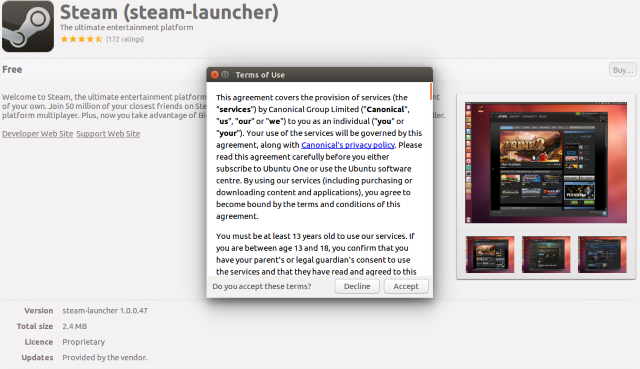
Теперь вы должны быть готовы к установке Steam. В Ubuntu откройте Центр программного обеспечения Ubuntu и найдите «Steam». Вы можете заметить две записи, поэтому нажмите Информация на каждом, чтобы убедиться, что вы смотрите на правильный.
Когда вы будете счастливы, нажмите купить, затем следуйте инструкциям на экране, чтобы установить клиент Steam для Ubuntu. В некоторых случаях может потребоваться установка дополнительного программного обеспечения, но это обрабатывается ОСК, поэтому все, что вам нужно сделать, это ввести свой пароль для подтверждения.
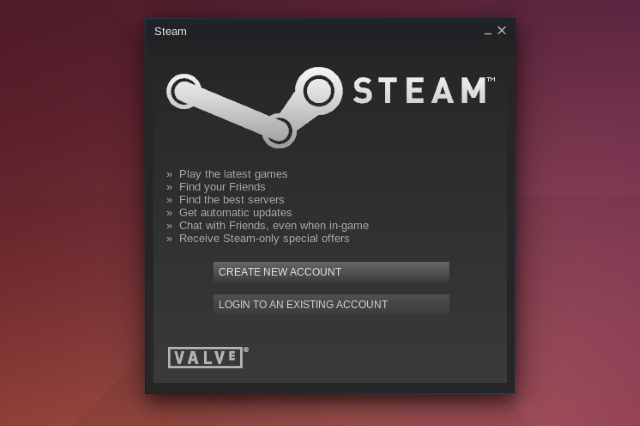 После завершения установки вам будет предложено создать новую учетную запись или войти в существующую учетную запись Steam.
После завершения установки вам будет предложено создать новую учетную запись или войти в существующую учетную запись Steam.
Лучшие Steam игры для пользователей Linux
В настоящее время Steam предлагает удивительный выбор игр для Linux с такими громкими розыгрышами, как Borderlands 2, Civilization V (вы можете играть в одиночку или делать это правильно с многопользовательской Цивилизацией
) и даже Half-Life 2 (да, он старый, но все еще хороший) и Counter-Strike: Global Offensive, Team Fortress 2
и целый ряд других игр Valve (фактически, также доступен оригинальный Half-Life).
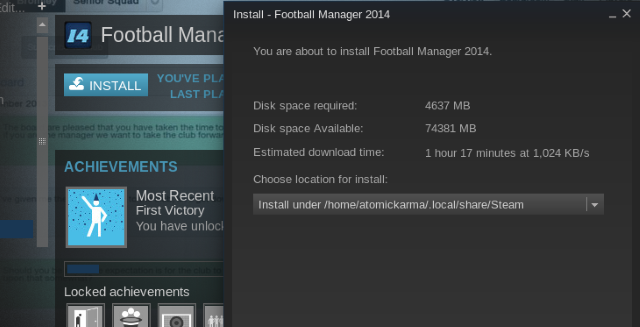
Вы также найдете XCOM: Enemy Unknown (одна из самых сложных стратегических игр за всю историю
), The Witcher 2, Serious Sam 3: BFE, и их общее количество превышает 700, о которых сообщалось в конце 2014 года (в общей сложности 2188 наименований в настоящее время перечислены под SteamOS + Linux, но это включает специальные выпуски и пакеты расширения).
Если это еще не очевидно, Steam представляет собой полное изменение в том, как играют в Linux. Распространение очень простое, и если игра имеет логотип Steam Play, вы сможете установить и играть в нее на Windows, Mac или Linux.
Установка игр на Linux с помощью Steam
С установленным Steam на вашем компьютере установка игр проста. Откройте приложение, воспользуйтесь функцией поиска в правом верхнем углу или просто найдите нужную игру. Если вы используете переключатель Windows, используйте представление «Библиотека», чтобы просмотреть существующие игры и проверить, в какие из них можно играть. Вы можете проверить это, щелкнув правой кнопкой мыши и выбрав «Установить игру…«. Если игра недоступна в Linux, Steam сообщит вам.
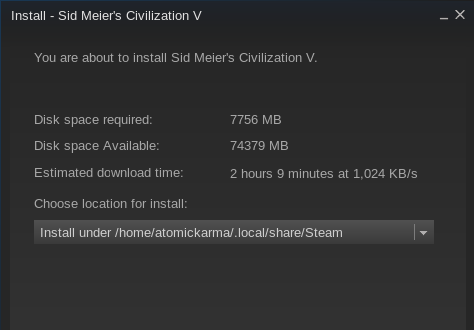
Или загрузите страницу игры в Steam и проверьте системные требования. Ищите логотип Tux, известного Linux-пингвина, как индикатор того, что игра может быть установлена.
Время установки в значительной степени зависит от скорости вашего интернет-соединения, а для загрузки и установки больших книг требуется много времени. Пока вы ждете, вы можете провести некоторое время в сообществе Steam, где вы можете пообщаться с другими игроками Linux (хотя не допускайте нарушений в сообществе Steam).
!). Более того, все интересные дополнительные функции, которые вы можете найти в Steam для Windows, присутствуют и исправлены в Ubuntu.
,
Что дальше для Steam в Linux?
Так много игр существует в Linux благодаря разработке SteamOS, которая построена на Linux. Хотя выбор доступных на данный момент названий впечатляет и более чем достаточен для того, чтобы занять вас, очевидно, что предстоит еще много работы.
Valve, как известно, медленно создает марку SteamOS, поскольку устройства еще не выпущены (как ожидается, в 2015 году), хотя сама операционная система может быть загружена и установлена в бета-версии. Когда появятся консоли и компьютеры SteamOS, вполне вероятно, что разработчики игр приложат больше усилий для добавления поддержки Linux, и этот шаг может просто взорвать динамику текущей игровой платформы.
Более интересной является идея, что SteamOS и расширенная поддержка разработчиков игр для Linux могут оказать огромное влияние на Windows 10. В любом случае, SteamOS идет, игры на Linux взрываются; это захватывающие времена.
Вы установили Steam на Ubuntu? У вас есть планы или вы ждете SteamOS? Пора поговорить — поделитесь своими мыслями ниже.